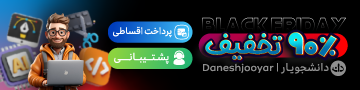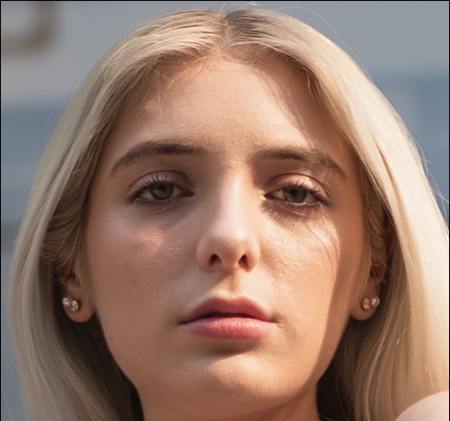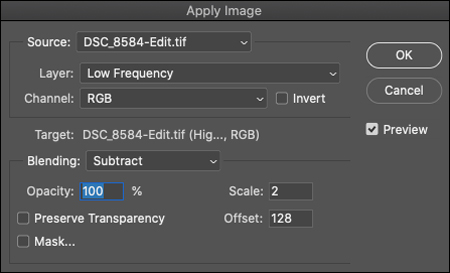چگونه پوست را با استفاده از جداسازی فرکانس در فتوشاپ روتوش کنیم؟
- مجموعه: گرافیک دستی و کامپیوتری
جداسازی فرکانس: چگونه به روتوش در فتوشاپ مسلط شویم
جداسازی فرکانس چیست؟
جداسازی فرکانس با جدا کردن رنگ و بافت تصویر به لایههای جداگانه کار میکند. این به شما امکان می دهد تا رنگ پوست را بدون از بین بردن بافت پوست یکدست کنید و بدون تأثیر بر رنگ پوست از شر لکه ها خلاص شوید. سالهاست که استفاده میشود و هنوز هم یکی از رایجترین روشهای روتوش پوست در فتوشاپ است.
این تکنیک واقعاً میتواند کیفیت عکاسی شما را بالا ببرد، اما همچنین اگر زیادهروی کنید، میتواند آن را بسیار بد جلوه دهد. کلید جداسازی فرکانس، مانند هر تکنیک ویرایش دیگری، تغییرات کوچک و ظریفی است که به یک ویرایش طبیعی تبدیل می شود. تصویر زیر بعد از جداسازی فرکانس است. چند لکه از بین رفته و رنگ پوست یکدست شده است، اما بافت پوست تا حد زیادی به حال خود رها شده است.
می توانید تصویر قبل از جداسازی فرکانس را در زیر مشاهده کنید.
چندین روش مختلف برای جداسازی فرکانس وجود دارد و هیچ راهی بهتر از دیگری نیست. همه چیز به این بستگی دارد که انجام و به خاطر سپردن کدام روش برای شما آسانتر است.
جداسازی فرکانس چگونه کار می کند؟
فرآیند با ساخت دو کپی از لایه پس زمینه شروع می شود. این موارد تکراری لایه های high frequency و low frequency شما خواهند بود. برخی از افراد به جای آن آنها را "رنگ" و "بافت" می نامند زیرا این چیزی است که در هر لایه ویرایش می شود.
لایه high frequency جایی است که می توانید بافت ظریف و جزئیات یک تصویر مانند لکه ها یا برچسب های لباس را ویرایش کنید. لایه low frequency جایی است که می توانید رنگ و تن های تصویر خود را ویرایش کنید، به ویژه انتقال بین نور و سایه.
ابتدا لایه low frequency را ایجاد می کنید، جایی که روی رنگ پوست کار می کنید. برای حذف بافت از این لایه، می توانید یک افکت تاری گاوسی روی تصویر اعمال کنید. در حالی که لایه high frequency شما خاموش است، به Filter > Blur > Gaussian Blur بروید. شعاع تاری را تا زمانی تنظیم کنید که جزئیات بافت زیادی را در پوست مشاهده نکنید، سپس با کلیک کردن روی نماد چشم در کنار high frequency لایه خود را روشن کنید.
در مرحله بعد، لایه high frequency را ایجاد می کنید که همه چیز را به جز جزئیات از لایه زیر آن کم می کند. این کار چند مرحله بیشتر از ایجاد لایه low frequency طول می کشد. لایه high frequency را انتخاب کنید و با علامت زدن نماد چشم در کنار نام لایه مطمئن شوید که قابل مشاهده است. سپس به منوی بالا در فتوشاپ بروید و روی image > apply image کلیک کنید. یک کادر محاوره ای ظاهر می شود که به شکل زیر است:
در آن کادر، در منوی کشویی Layer گزینه «low frequency» را انتخاب کنید و blending را به «subtract» تغییر دهید. پس از انجام این کار، OK را بزنید، لایه high frequency را انتخاب کنید (که خاکستری به نظر می رسد) و blending آن را به "linear light" تغییر دهید. اکنون تصویر باید عادی به نظر برسد و برای ویرایش آماده باشد.
این لایه جایی است که میتوانید مواردی مانند لکهها، خراشها و سایر مواردی را که در تصویر نمیخواهید ویرایش کنید. فتوشاپ چندین ابزار برای بازی در اینجا در اختیار شما قرار می دهد، از ابزار clone stamp گرفته تا ابزار patch و براش کلاسیک درمان لکه.
کار با هر کدام از این ابزارها را امتحان کنید تا به بهترین حالت برسید.
چه زمانی باید از جداسازی فرکانس استفاده کرد؟
جداسازی فرکانس باید نسبتاً در اوایل فرآیند ویرایش استفاده شود. میتوانید این کار را بعد از ویرایش لایت روم و وارد کردن یک تصویر، یا فقط پس از ویرایشهای اولیه مانند نوردهی و کنتراست، اگر فقط در فتوشاپ کار میکنید، انجام دهید.
به یاد داشته باشید، ظرافت کلید این تکنیک است. با استفاده از تصاویر مرجع تمرین کنید تا متوجه شوید که یک ویرایش واقعا طبیعی چگونه به نظر می رسد. با تمرین کافی، متوجه خواهید شد که عکس های شما ظاهر بسیار حرفه ای تری دارند.
گردآوری:بخش کامپیوتر و اینترنت بیتوته